CAD设置外部插入参考管理器的方法
大家好,我是小溜,如何在CAD文档中添加olb对象呢?怎么在CAD文档中插入超链接呢?相信大家都有遇到类似的问题,那么下面小溜就给大家分享一下,在CAD文档中添加超链接的方法,希望能帮助到大家,感兴趣的小伙伴可以关注了解下。
想要更深入的了解“CAD”可以点击免费试听溜溜自学网课程>>
工具/软件
电脑型号:联想(lenovo)天逸510s; 系统版本:Windows10; 软件版本:迅捷CAD
方法/步骤
第1步
如果想在CAD文档中插入olb对象,则我们借助相关CAD编辑工具来实现。通过百度搜索载相关CAD编辑工具进行安装。

第2步
根据自己的际需要,从百度索果中选择任意一款CAD编辑工具安装并打开,如图所示,打开相应的CAD文档后,点击“插入”菜单中的“对象”项。
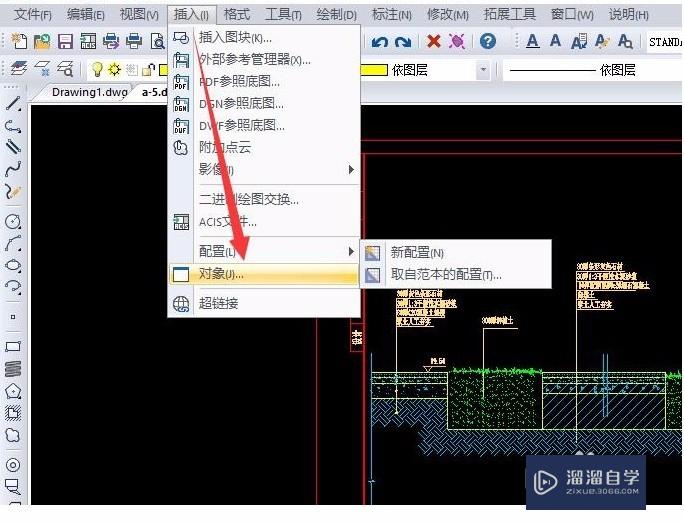
第3步
从弹出的“插入对象”窗口中,勾选“由文创建”项,点击“浏览”按钮以选择本地计算机中的相关ole对象打开。如图所示:

第4步
如果想在CAD文档中插入超链接,则可通点击“插入”菜单中的“超链接”菜单项。如图所示:
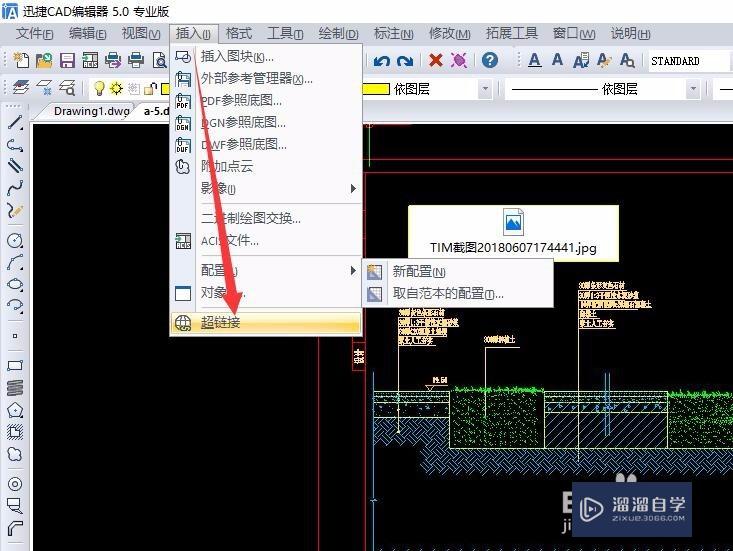
第5步
此时将弹出如图所示的窗口,根据提示利鼠拖动选择相应的图元对象,按“回车”键进行确认。
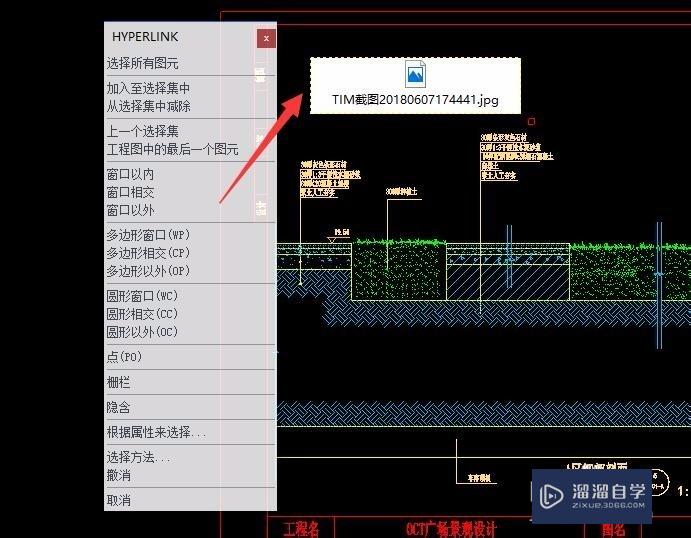
第6步
此时将弹出如图所示的“编辑超链接”窗口,在此接入相应的“链接地址”,点击’确定“按钮。
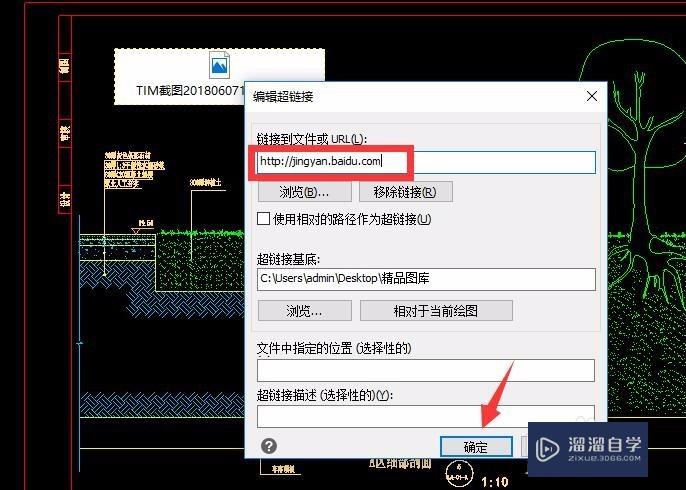
第7步
对于已添加了超链接的对象,如果想开启或打开链接,则需要在选中对象的情况下,右击选择”开启超链接“菜单项即可

第8步
删除超链的方法:选中对象元素,点击”插入“菜单中的”超链接“项(或者按”ctrl+k“)即可打开“超链编辑”界面,点击“移除超链接”按钮即可。

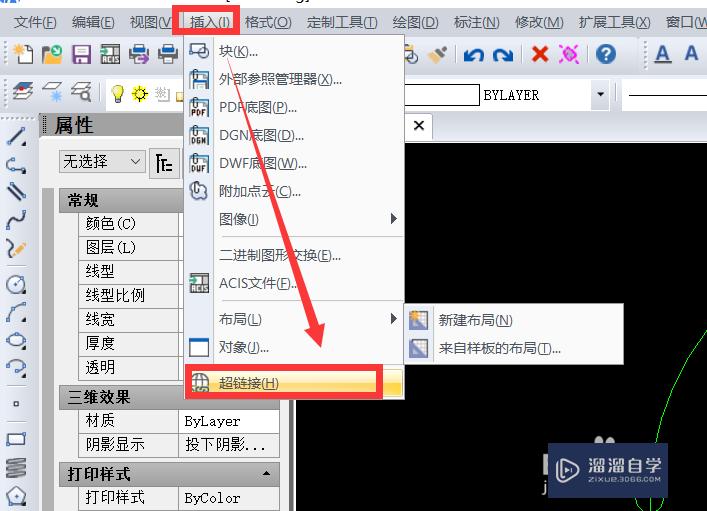
温馨提示
以上就是关于“CAD设置外部插入参考管理器的方法”全部内容了,小编已经全部分享给大家了,还不会的小伙伴们可要用心学习哦!虽然刚开始接触CAD软件的时候会遇到很多不懂以及棘手的问题,但只要沉下心来先把基础打好,后续的学习过程就会顺利很多了。想要熟练的掌握现在赶紧打开自己的电脑进行实操吧!最后,希望以上的操作步骤对大家有所帮助。









